巧用图层样式绘制透明质感的图标
- 2020-04-29 07:49
- 来源/作者:学UI网/652401493
- 己被围观 次
本教程主要使用Photoshop绘制通透质感的网页图标教程,这个教程主要以图层样式来完成,感兴趣的朋友一起来学习吧。
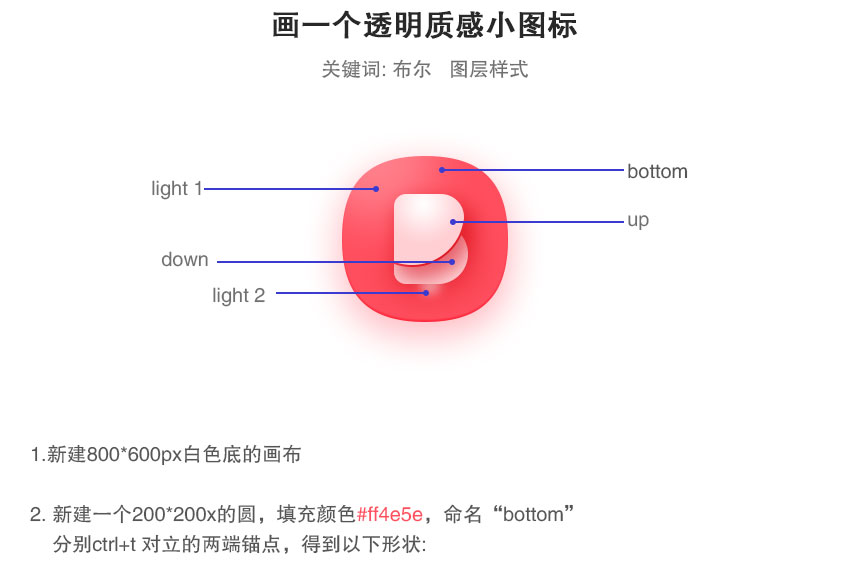
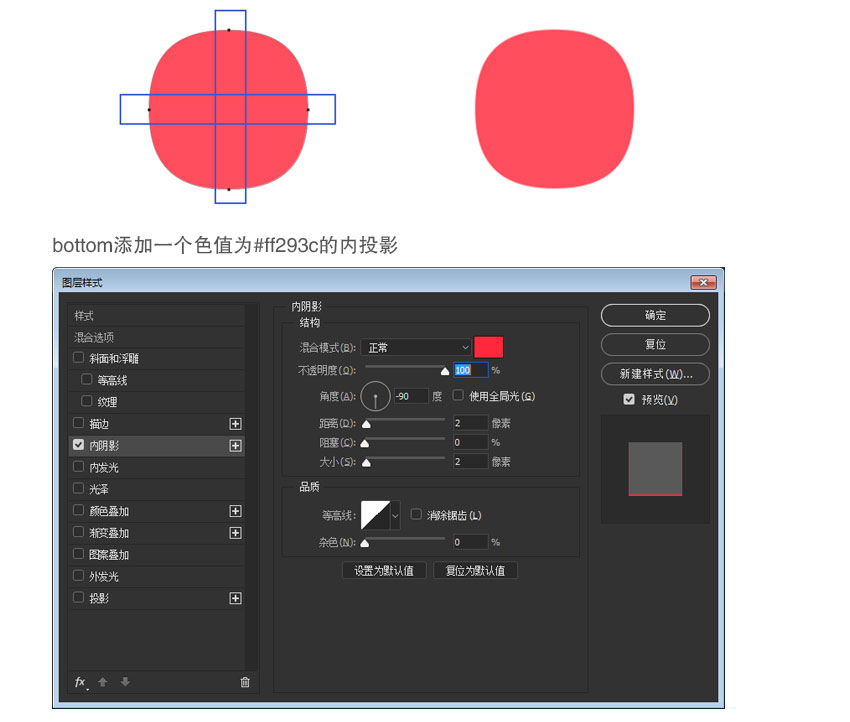
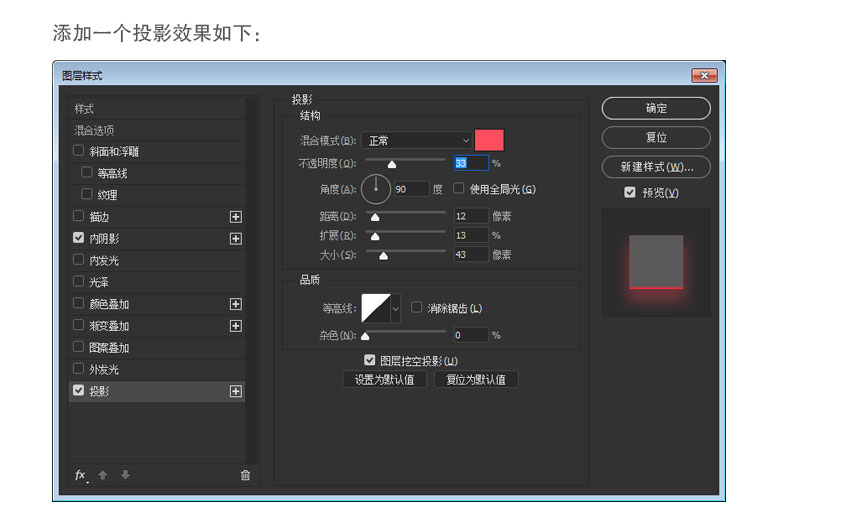
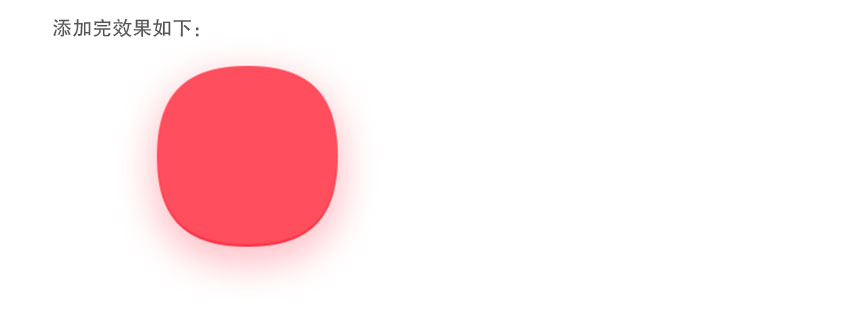
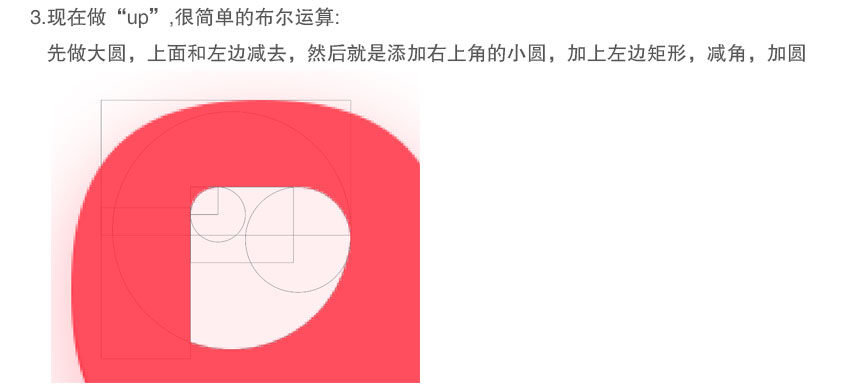
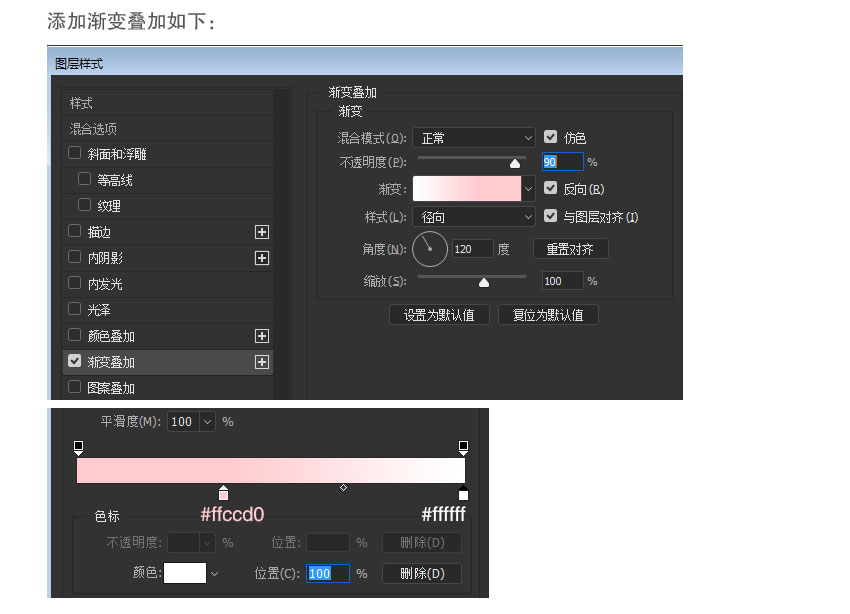
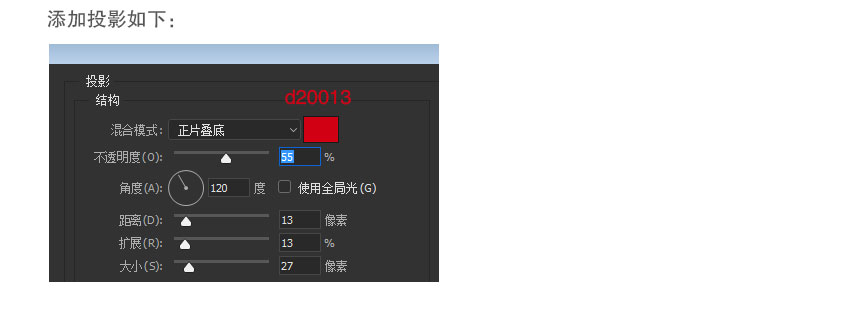
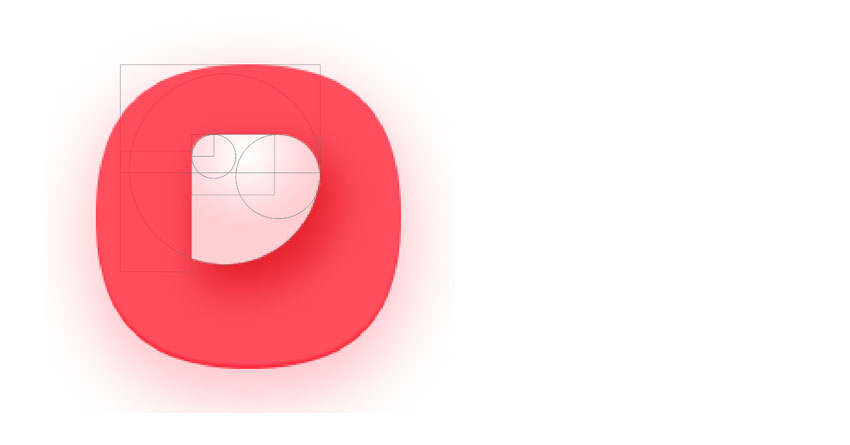
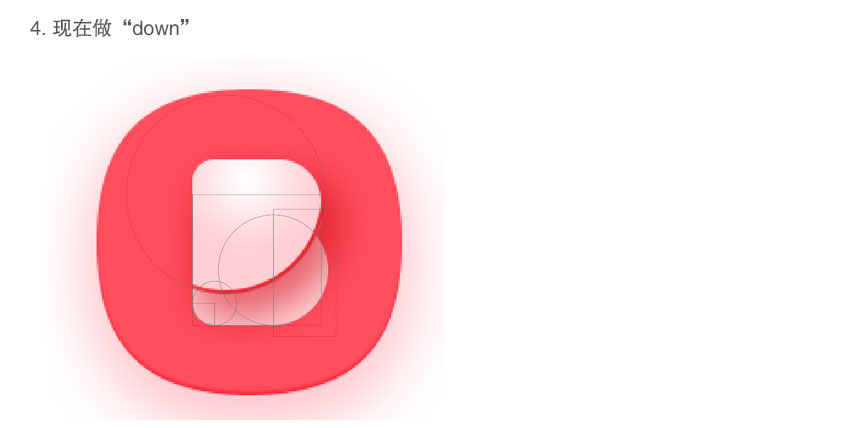
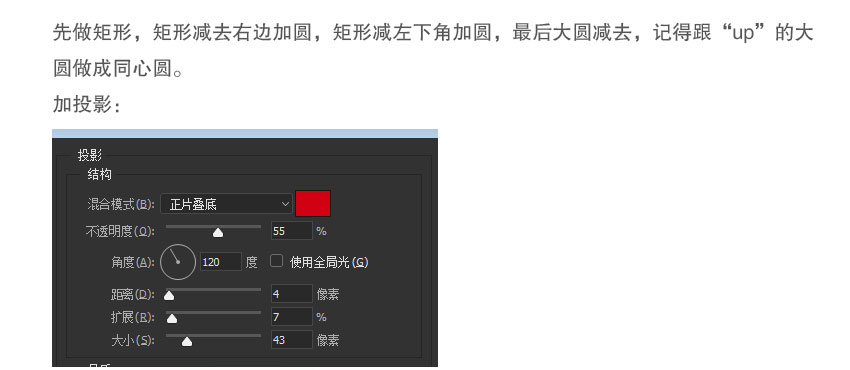
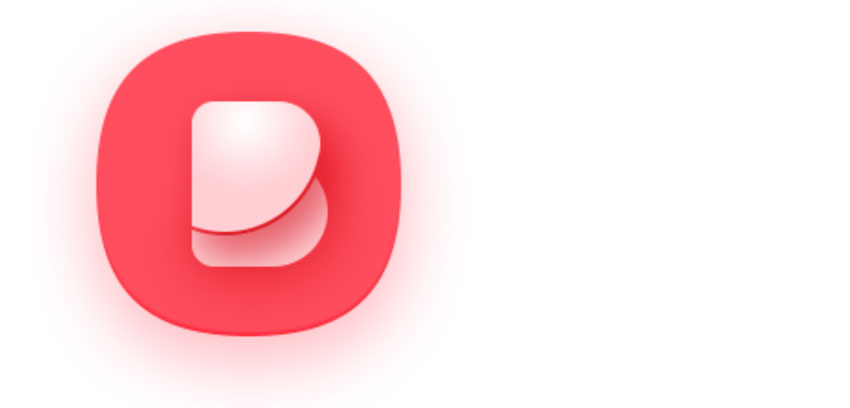
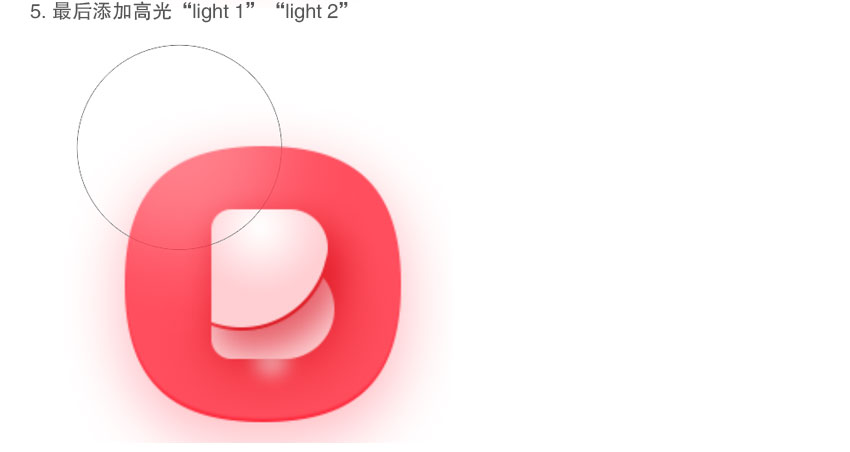
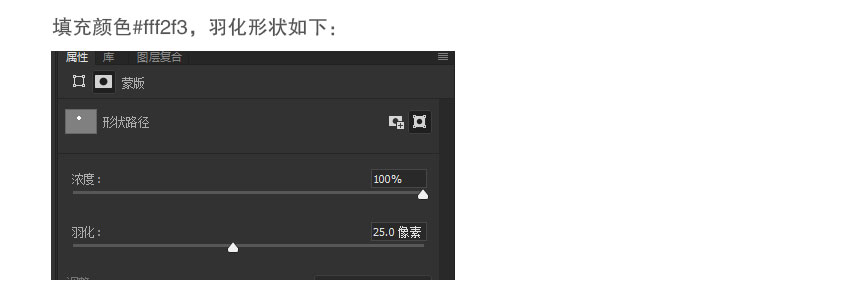
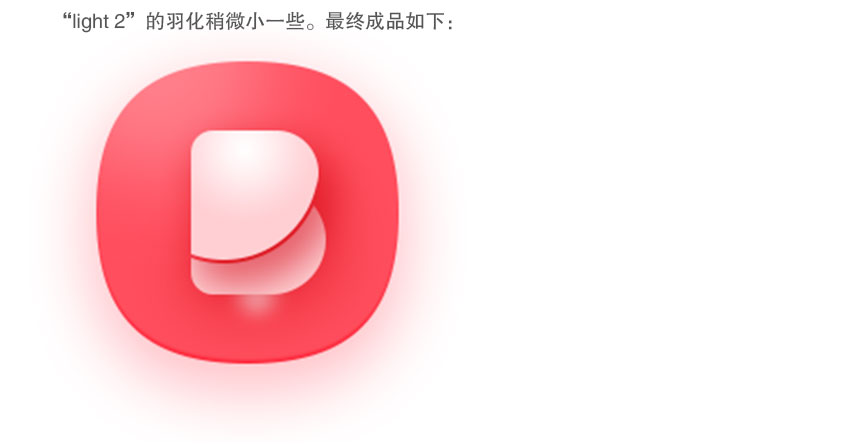
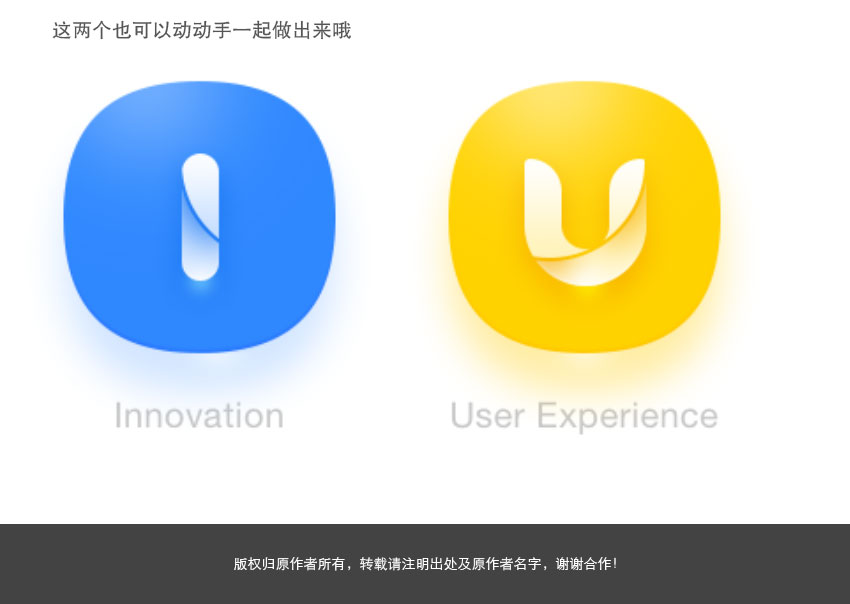
教程补充:
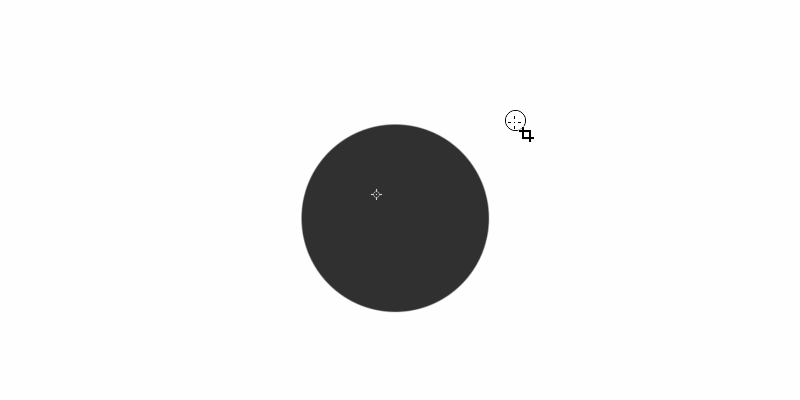
【提示】用“直接选择工具”小白箭头框选上下两个锚点,Ctrl+T 自由变换,然后按住Alt 进行自由变换。同理再对左右两个锚点进行变换确定即可。
(责任编辑:xiaochuan)
*PSjia.COM 倾力出品,转载请注明来自PS家园网(www.psjia.com)
下一篇:PS制作时尚大气的护肤品促销海报




